
Bluetoothヘッドホンは便利で欲しいけど高額なんだよね…
これからBluetoothヘッドホンを使用したいけど、
最初から高額なヘッドホンに手を出しづらいですよね。
最近は100円ショップや300円ショップでもBluetoothヘッドホンが販売しています。
量販店の物に比べれば安いので手が出しやすいですが、
音質や接続の安定性はどうなのか気になっている人もいるのではないでしょうか。
今回は300円ショップ「llusie300(イルーシー300)」で
1,650円で購入できるBluetoothヘッドホンを紹介します。
コスパ最高のワイヤレスヘッドホン

今回購入したllusie300のワイヤレスヘッドホンは1,650円と比較的安価に購入できます。
300円ショップや100円ショップはダイソーや3coinsなどが有名で、
ワイヤレスヘッドホンも販売しています。
llusie300のワイヤレスヘッドホンはそれらと比較しても安く購入することができます。
llusie300のワイヤレスヘッドホンの商品詳細は以下の通りです。
| 商品名 | wireless headphone |
| Bluetooth規格 | Bluetooth5.0 |
| 連続再生時間 | 約5時間 |
| 充電時間 | 約2時間 |
| 充電ケーブル | microUSB |
| 対応コーデック | SBC |
| 内容物 | ヘッドホン本体、microUSBケーブル、AUXケーブル |
満充電まで2時間かかる点とUSBーCではなくmicroUSBでの充電である点は少々残念ではありますが
価格を考えると十分な機能性だと思います。


ヘッドホンは折り畳んでコンパクトになるので持ち運びにも便利です。
llusie300のワイヤレスヘッドホンを使用した感想
実際にllusie300のワイヤレスヘッドホンを使用してみました。
特に気になった点は次の通りです。
- 音質はそれなり
- 充電端子がmicroUSB
- 接続性は問題なし
- 有線接続もできる
音質はそれなり
スマホやiPadに接続して音楽を聴いてみましたが
音質はまあ価格相応といった感じ。
決して音質が良いとは言えませんが、悪いというわけでもありません。
音質の特徴としては解像度があまり高くない印象で若干こもったように聞こえるので、
音楽をガッツリ聴くのはあまり向かないと思います。
しかしゲームをしたり動画を見る際にはそれほど気にならないと思います。
充電端子がmicroUSB

充電端子がmicroUSBである点は残念なポイントでした。
最近はiPhoneですらUSB-Cを採用しているので
充電ケーブルはUSB-Cのみで対応可能になりつつあります。
外出先で充電する際にはワイヤレスヘッドホンの充電の為だけに
microUSBケーブルを持ち運ぶ必要があります。

なおmicroUSBケーブルは付属品として同梱されています
接続性は問題なし
Bluetooth接続で使用する場合も接続は安定しています。
家の中での使用はもちろん、外出時に人込みが多い場合でも接続が切れることはなく
安定して使用することができます。
有線接続も可能

付属品にAUXケーブルが付属しているので
イヤホンジャックがあるデバイスであれば有線接続も可能です。
3coinsにも同じ価格帯のワイヤレスヘッドホンがありますが
AUXケーブルが付属していない為、別途用意する必要があります。
その点、はじめから付属しているのはありがたいです。

Bluetooth接続ができないNintendoSwitch等で使用する際に
UXケーブルが必要です
【まとめ】300円ショップのワイヤレスヘッドホンはオススメ?

300円ショップで売られているワイヤレスヘッドホンはオススメなのか?
結論、使用用途と音質にこだわりがなければオススメです。
音楽鑑賞をしたい場合は音質に物足りなさを感じると思いますが、
動画視聴や音ゲー以外のゲームに使用したい場合や
はじめてワイヤレスヘッドホンを購入したい人は試してみてください。
当ブログではiPadなどのガジェットやツール、アプリを
快適に使用するための情報を発信しています。
ぜひ他の記事も確認してみてください。




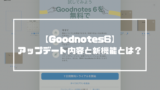




コメント